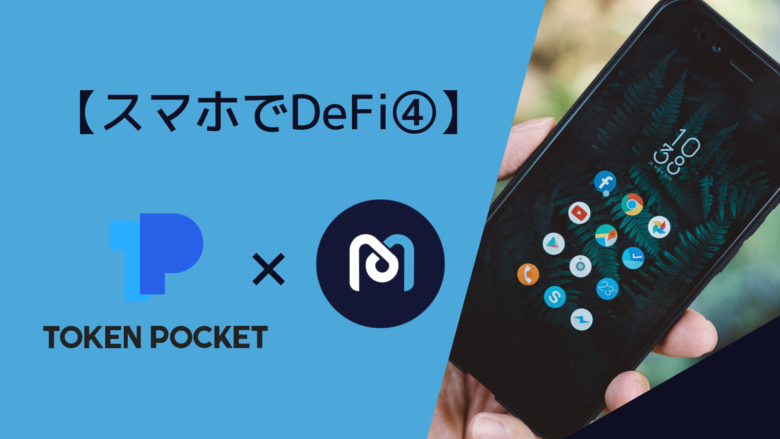これまでZenismでは【スマホでDeFi】と称してSushiSwapやPancakeSwapでファーミングする方法を取り上げてきました。
今回ご紹介するのはMDEXというHuobi Eco-Chain(Heco)上のDEXを、スマホアプリのTokenPocketから利用する方法です。
ぜひ最後までご覧ください。
TokenPocketとは
TokenPocketはマルチチェーンに対応したモバイルウォレットアプリです。
BTC、ETH、BSC、HECOなどさまざまなチェーンに対応しており、先日はAvalancheとSolanaへの対応も発表しました。
またNFT表示機能も順次公開しています。
MDEXとは
MDEXはHuobi Eco-Chain(通称Heco)とEthereum、BSCをベースにした分散型取引所(DEX)です。
流動性マイニングと取引マイニングの「デュアルマイニングメカニズム」が特徴です。
現在ではBridge機能なども搭載しています。
TokenPocketでMDEXを始める方法
TokenPocketを活用して、スマホからMDEXでファーミングをする方法について解説していきます。
手順としては下記の通りです。
画像付きでわかりやすく解説していくのでご安心ください。
- TokenPocketを準備
- TokenPocket内で$HTを入手
- TokenPocket内からMDEXへ移動
- MDEXで$HTを$USDT/$HUSDに交換
- $USDT/$HUSDで流動性供給
- $USDT/$HUSDでファーミングして$MDXを獲得
- $MDXを預けてさらに増やす
1.TokenPocketを準備
TokenPocketをダウンロードしてアカウント設定を行いましょう。
アプリをダウンロードすると、ウォレットの作成画面に入ります。
今回は新しくウォレットを作成したいので、「ウォレットはありません」をタップ。
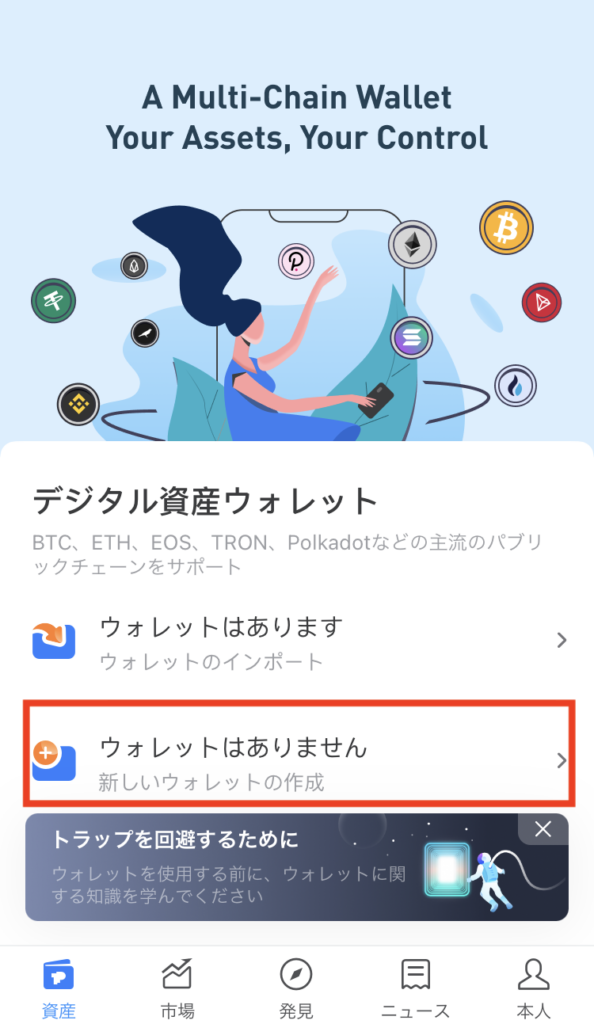
そして今回はHD Walletを作成します。
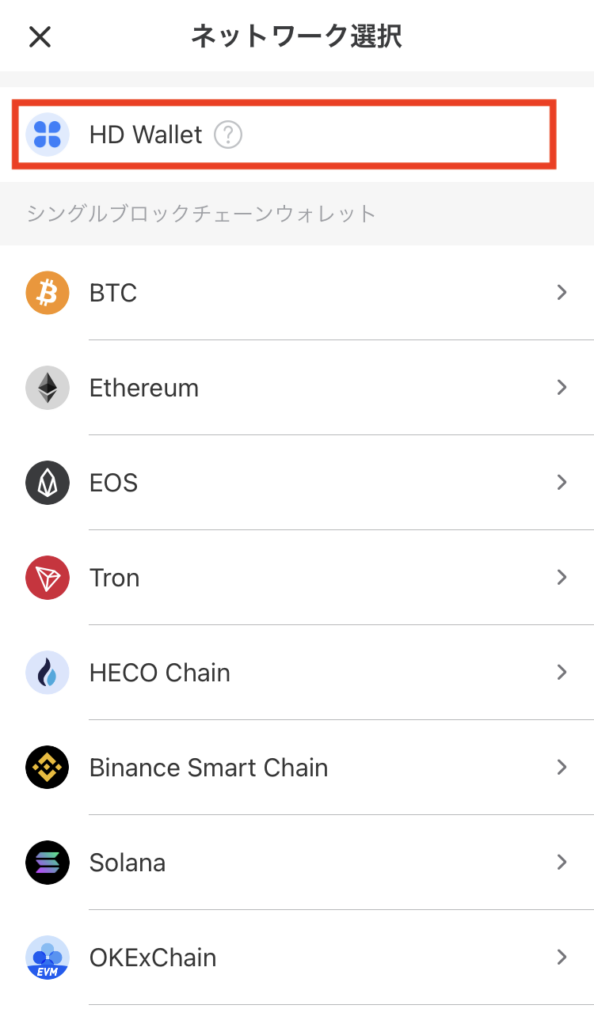
「ウォレットのバックアップ」に移行します。
TokenPocketの親切な点は、安全ポイントとして注意事項を明示してくれるところです。
このような気配りがTokenPocketの魅力だと筆者は思っています。
次にニーモニックフレーズが表示されます。ニーモニックフレーズとは一般に12〜24個の英単語です。
順番通りに英単語を入力することで、あなたのウォレットの安全性を担保します。
このニーモニックフレーズは基本的に誰にも教えてはいけません。わかりやすく言えば銀行の暗証番号です。しっかりと自分だけがわかる場所に管理しておきましょう。
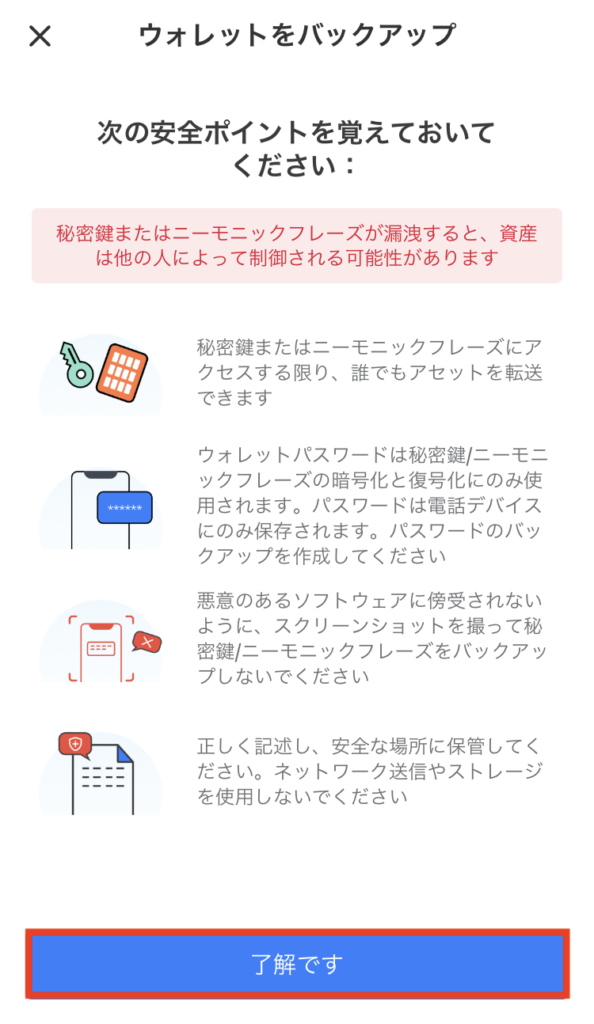
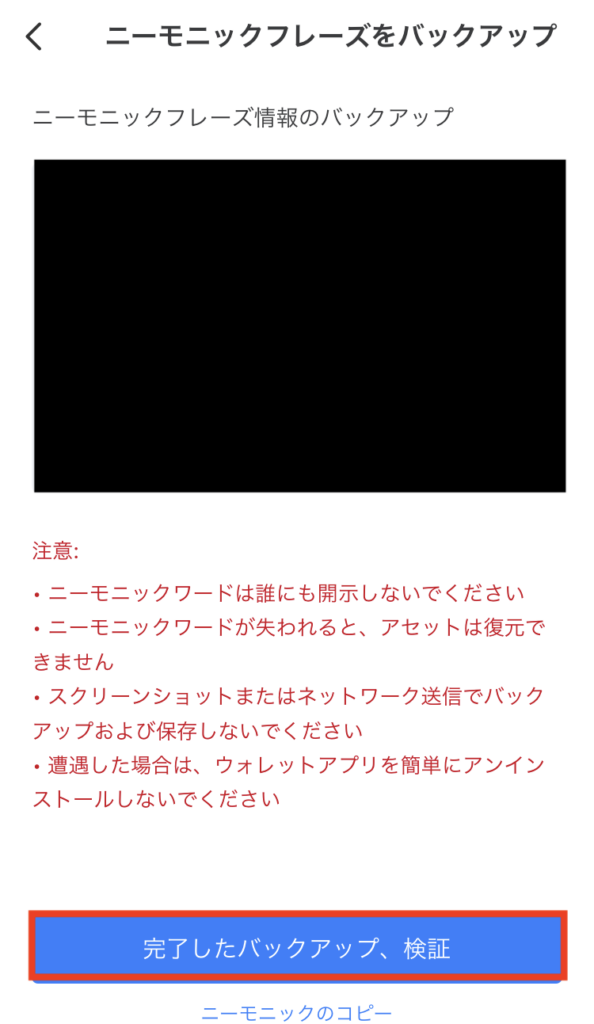
これでウォレットが完成しました。チュートリアルの通り、画面左上をタップすることでネットワークに切り替えが可能です。
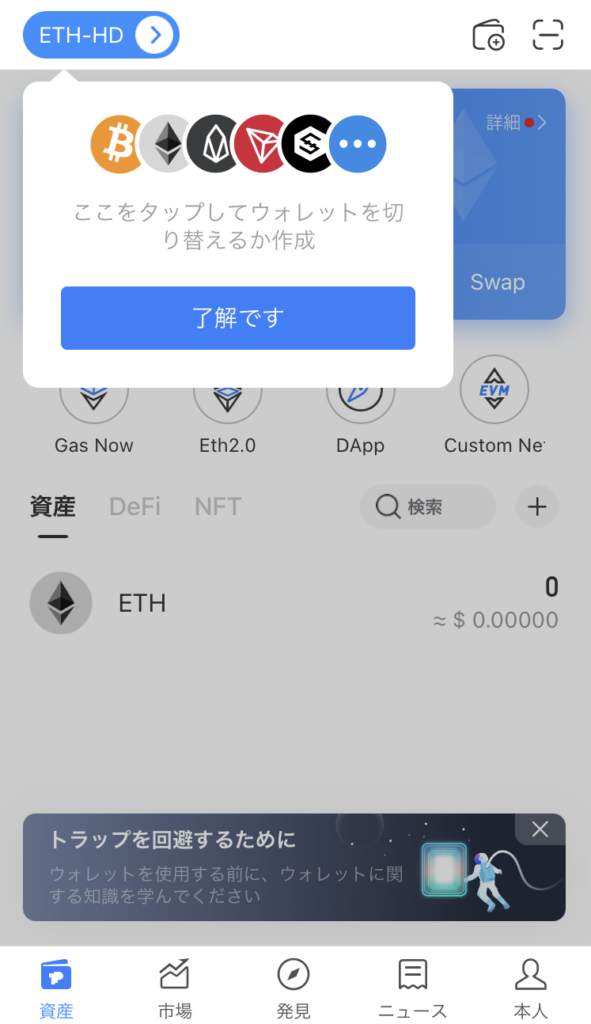
2.TokenPocket内で$HTを入手
次にTokenPocket内で$HTの準備をしましょう。TokenPocket内にはX Swapが入っており、それを活用することでチェーンを跨いだ取引が可能になります。
今回は手持ちに$BNBがあったのでそれを$HTに交換しますが、$ETHや$BTCでも取引は可能だと思います。
BSCのウォレットに入り、$BNBを受け取ります。
この際にネットワークが間違っていないかどうかを確認しましょう。まずは少額からテスト送金をすることをお勧めします。
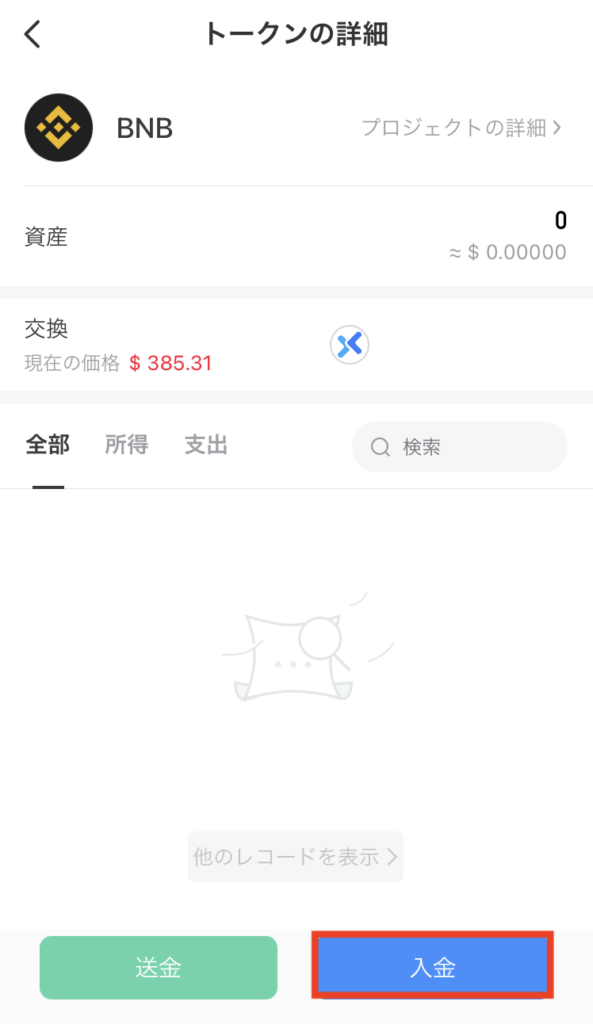
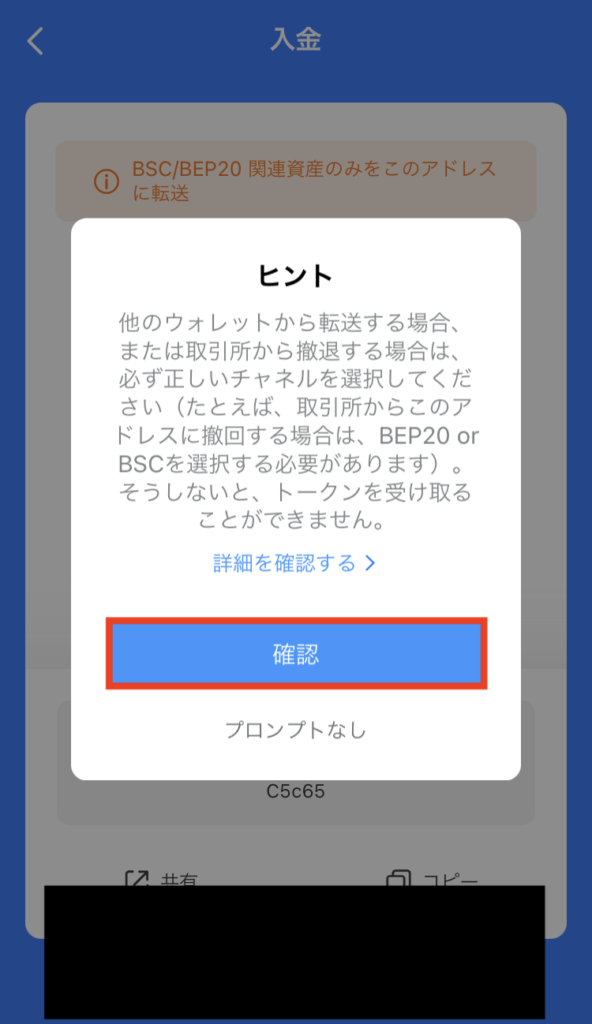
次に画面右側中央あたりの「Swap」をクリックして、$BNBを$HTに変換します。
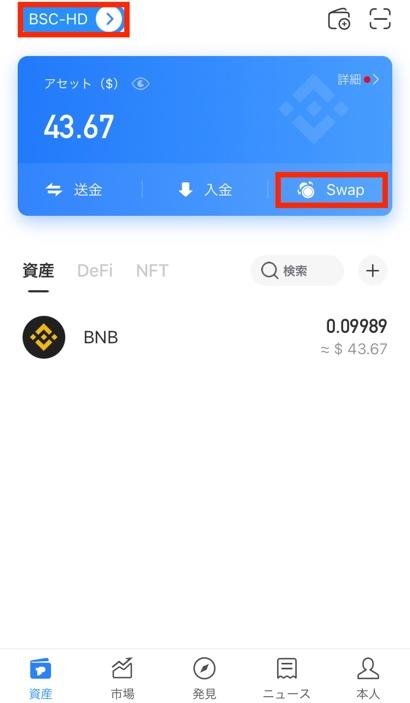

この時に「RecipantAdress」はTokenPocketのHECOアドレスに指定しましょう。
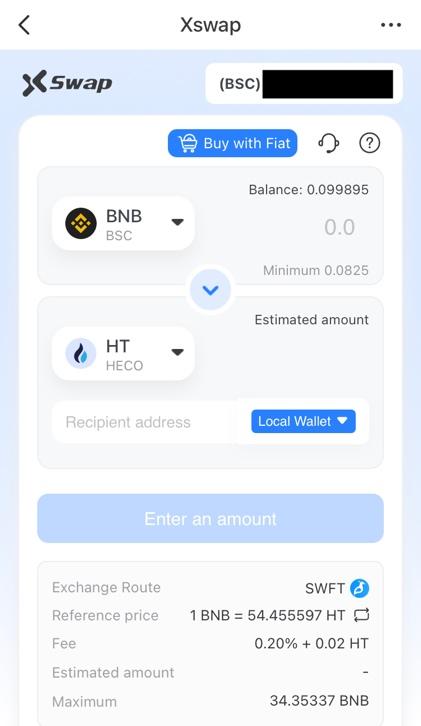
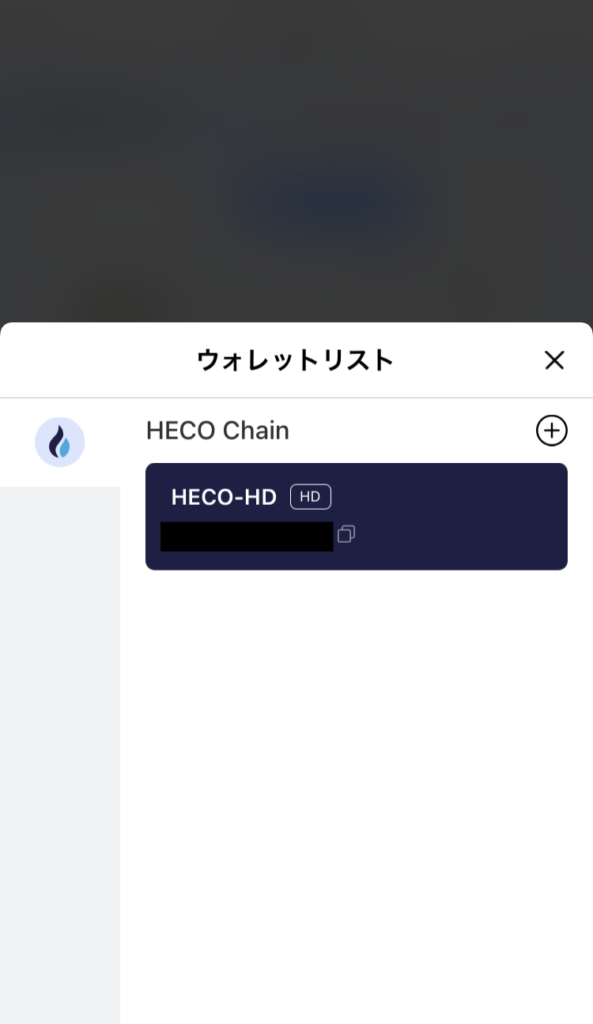
「送金確定」をクリックして、しばらく待てば完了です。
受け取った$HTはTokenPocketのHECOウォレットに入っているはずなので確認しましょう。
ウォレットのネットワーク切り替えは画面左上のボタンから行うことができます。
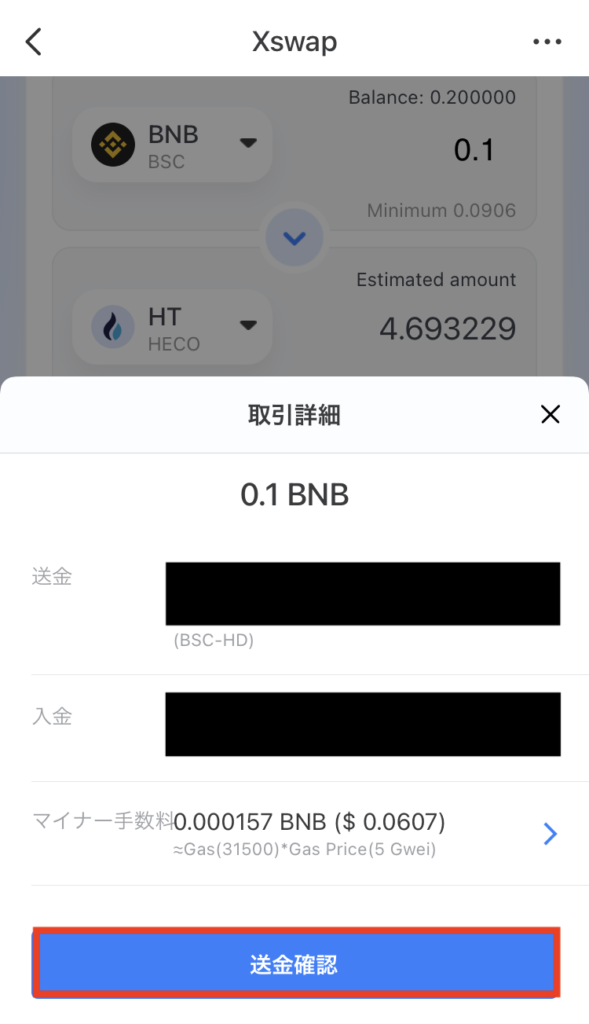
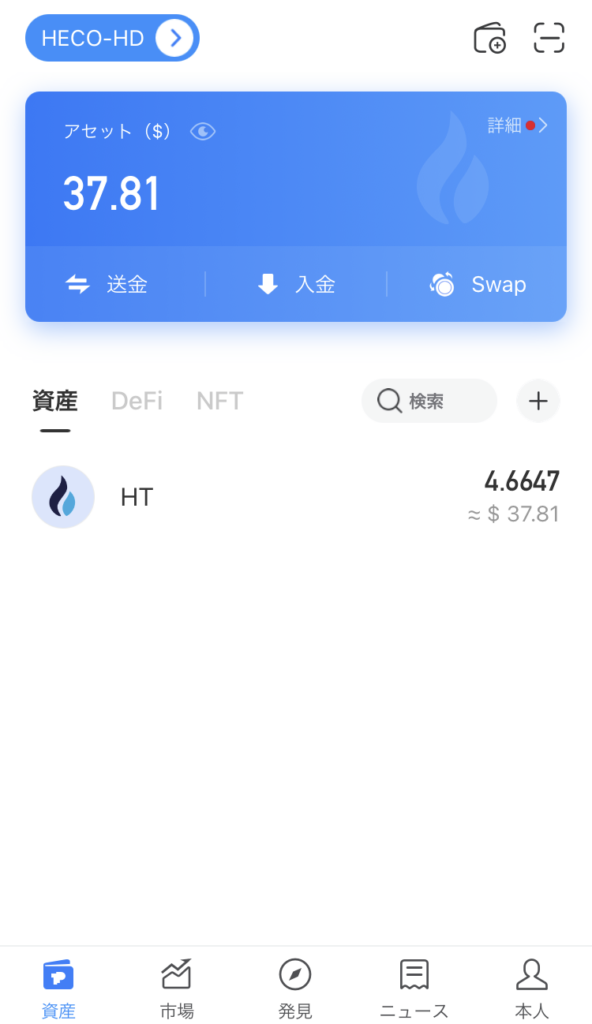
3.TokenPocket内からMDEXへ移動
画面下中央の「発見」をクリックして、Mdexを探し出しましょう。ここはとても簡単ですね。
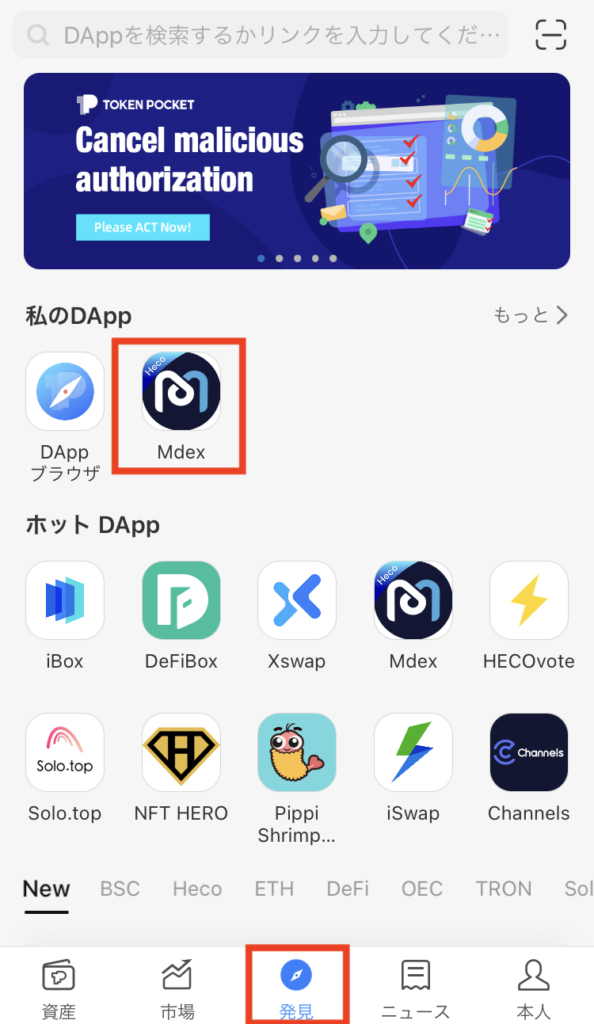
4.MDEXで$HTを$USDT/$HUSDに交換
$HTを$USDTと$HUSDに交換します。手続きは同じなので、$USDTの手続きのみ説明します。
「Swap」で上に$HT、下に$USDTを選択して数量を決定。「Confirm Swap」をクリックします。
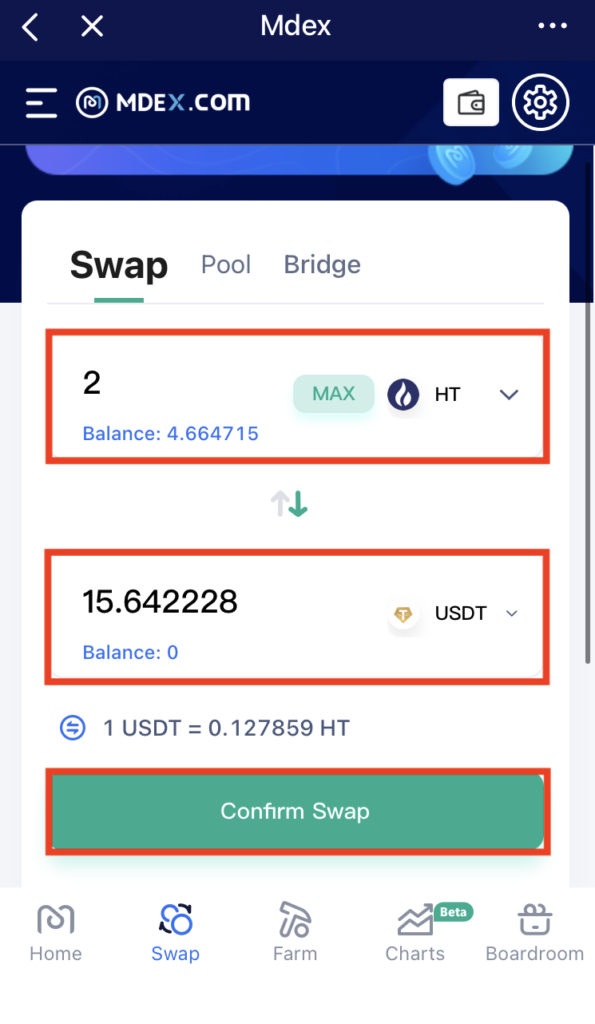
次に数量や手数料が表示される確認画面に移るので、再度「Confirm Swap」を選択しましょう。
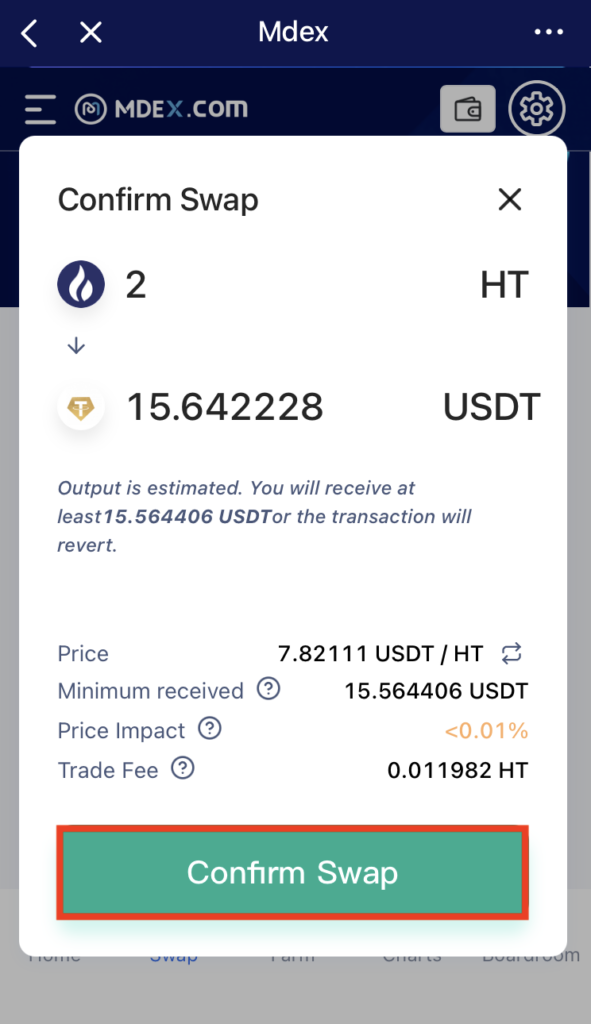
最後に「取引詳細」で送金確認を行えば完了です。
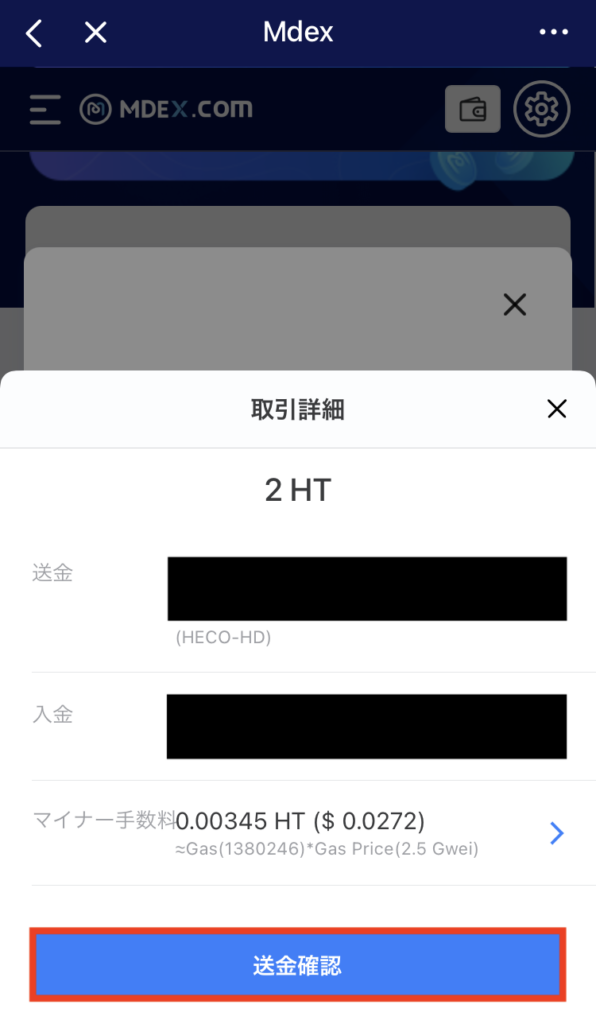
$HTが$USDTに交換できました。これと同じ手順で$HTを$HUSDに交換しましょう。
HECOは手数料が安く、高速なネットワークなのでここまでスピーディに進むことができました。
5.$USDT/$HUSDで流動性供給
次に$USDT/$HUSDのペアで流動性供給を行います。
先程のSwap画面から「Pool」を選択して、「Add Liquidity」をタップ。
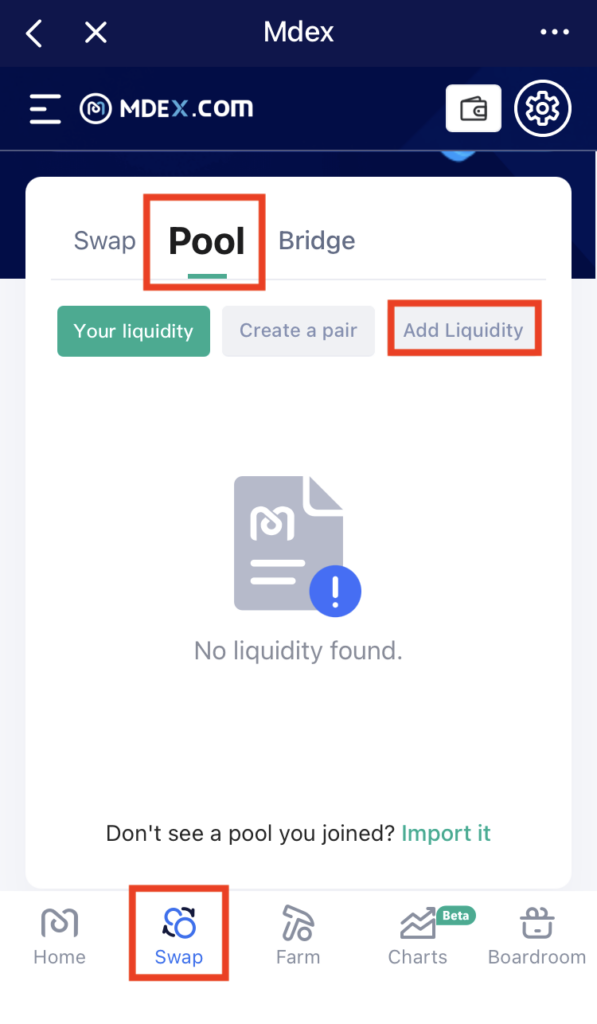
$USDTと$HUSDを同数になるように設定します。
初めてそのトークンを流動性供給する場合は「Approve」という作業が必要なので、$USDTも$HUSDもApproveしてしまいましょう。
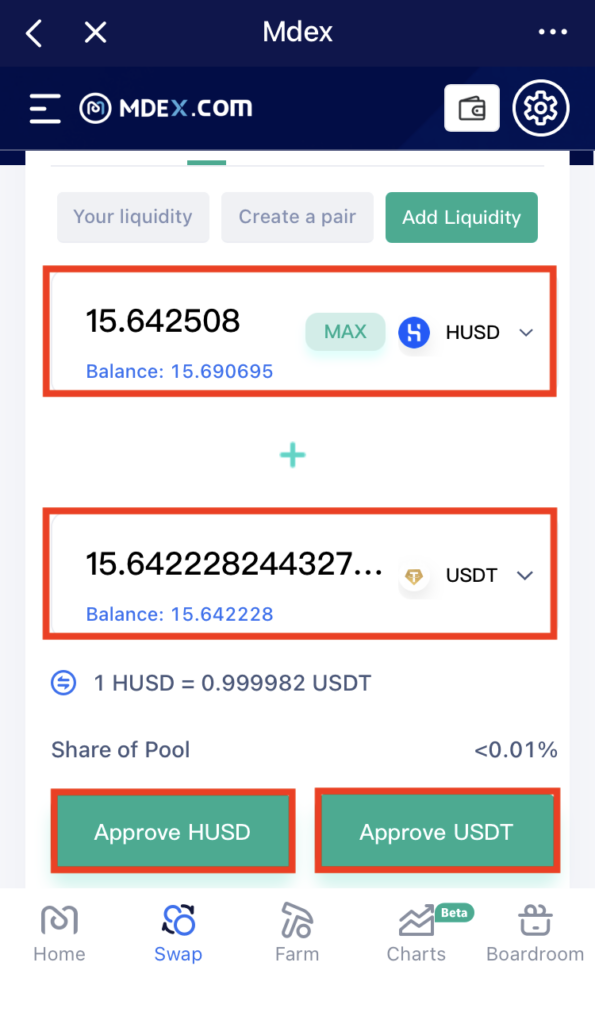
Approveが終わったら「Supply」を選択して、確認画面に移ります。
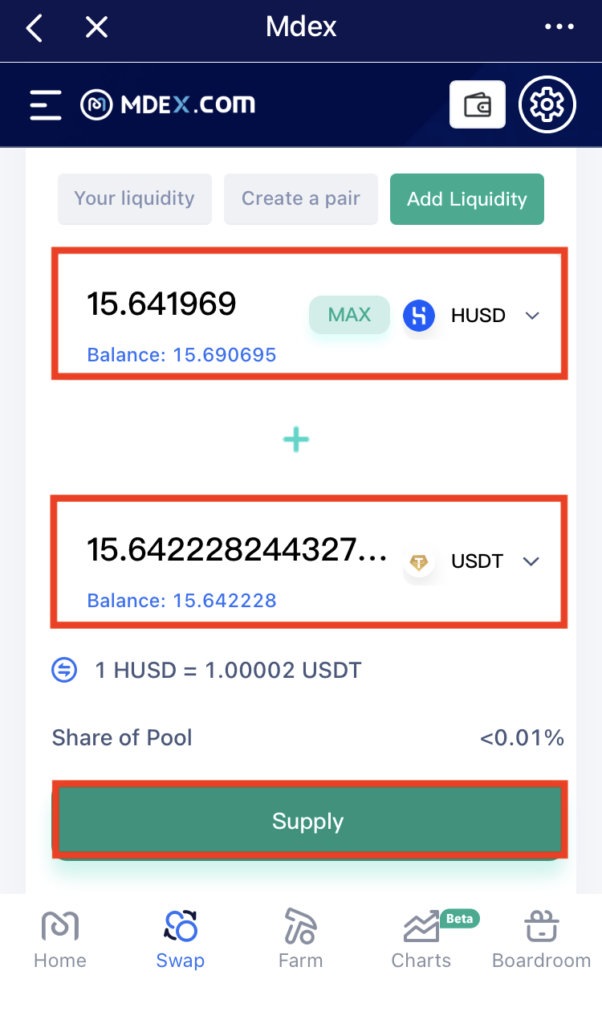
この確認画面ではあなたが受け取れるHUSD/USDT Pool Tokenの枚数が表示されています。
このPool Tokenを使ってファーミングすることで$MDXがもらえる仕組みです。
内容に問題がなければ「 Confirm Supply」で流動性供給を完了します。
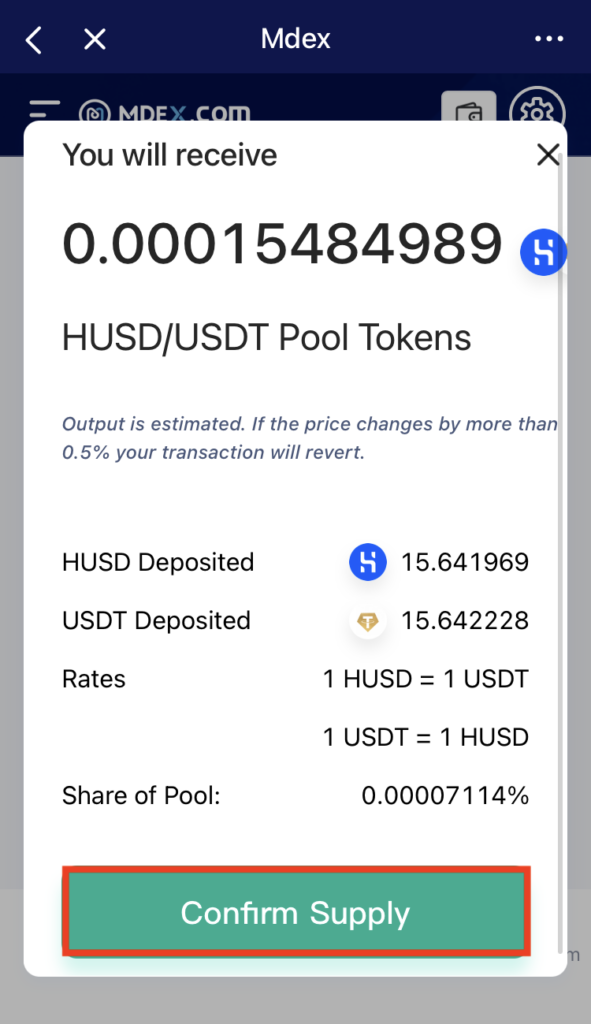
6.$USDT/$HUSDでファーミングして$MDXを獲得
画面中央したの「Farm」をタップして、$USDT/$HUSDペアを探し出しましょう。APR10%ほどですね。
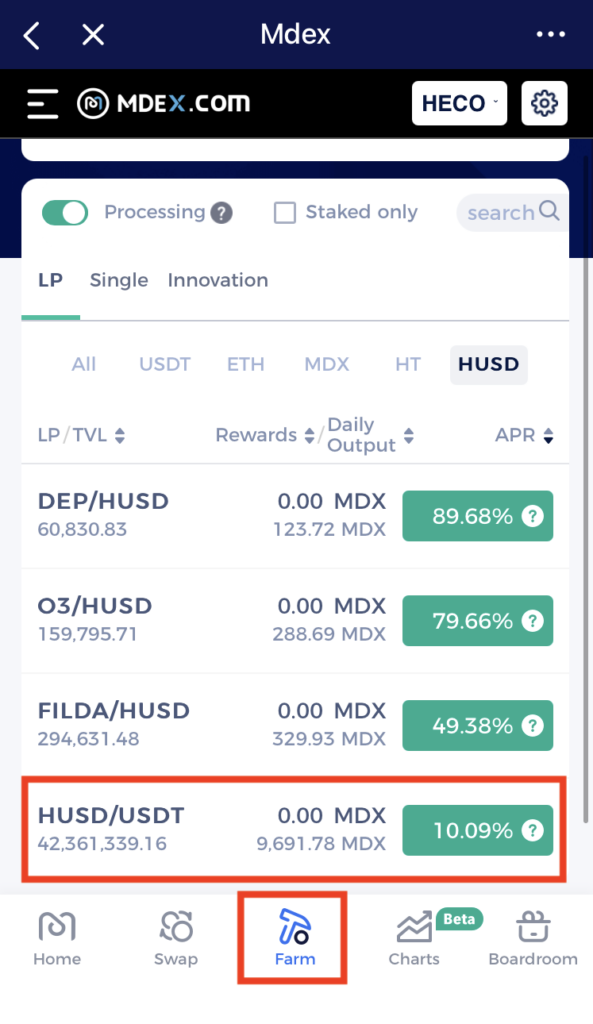
こちらをタップすると、HUSD/USDT LP Tokenと表示が出ますので、まず「Approve」が必要です。
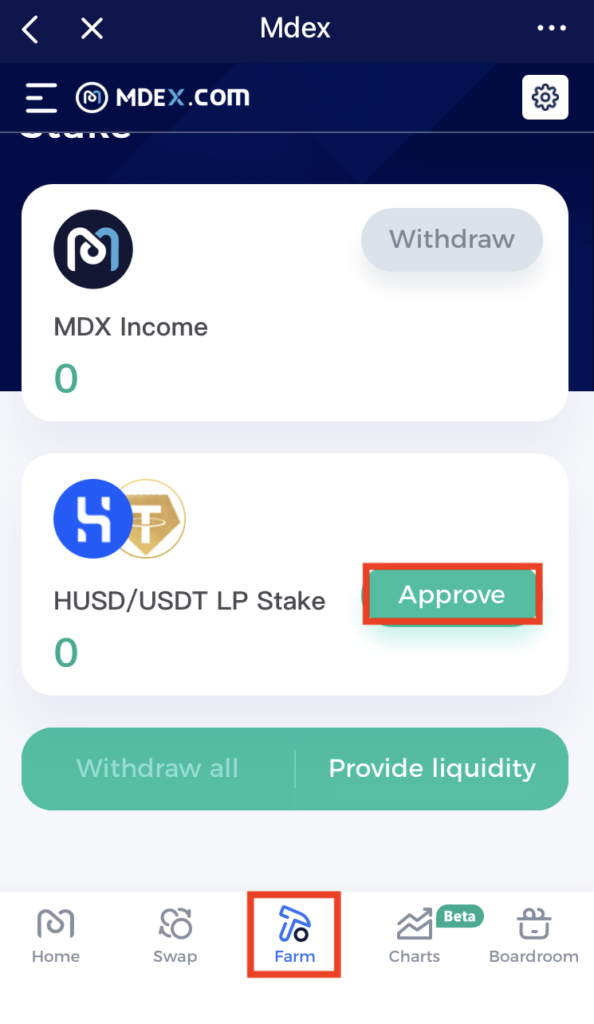
次に「+」マークを選択して、先程のPool Tokenを全て預けます。「Confirm」をタップしたらファーミング完了です。
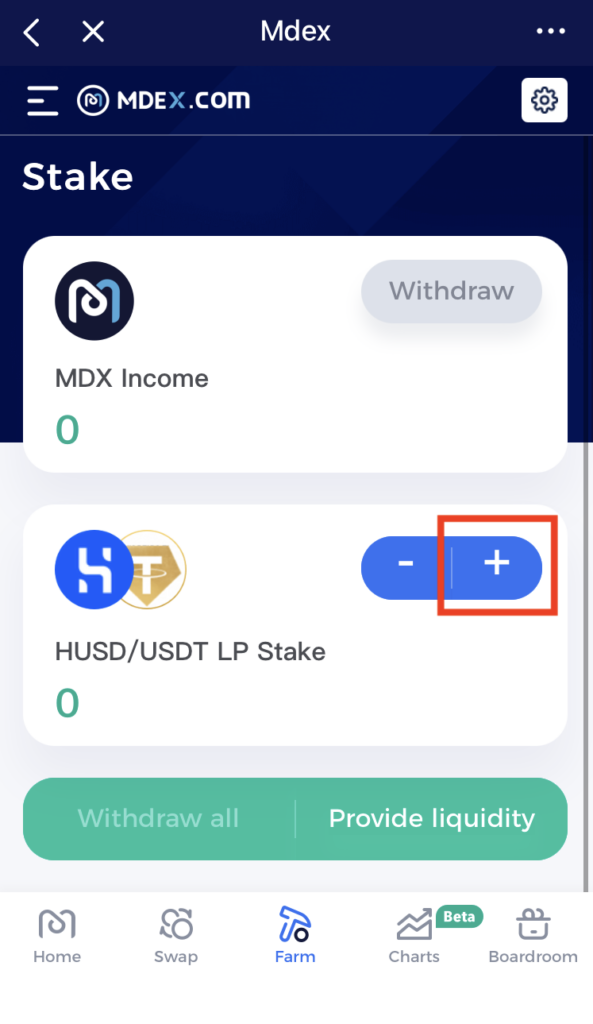
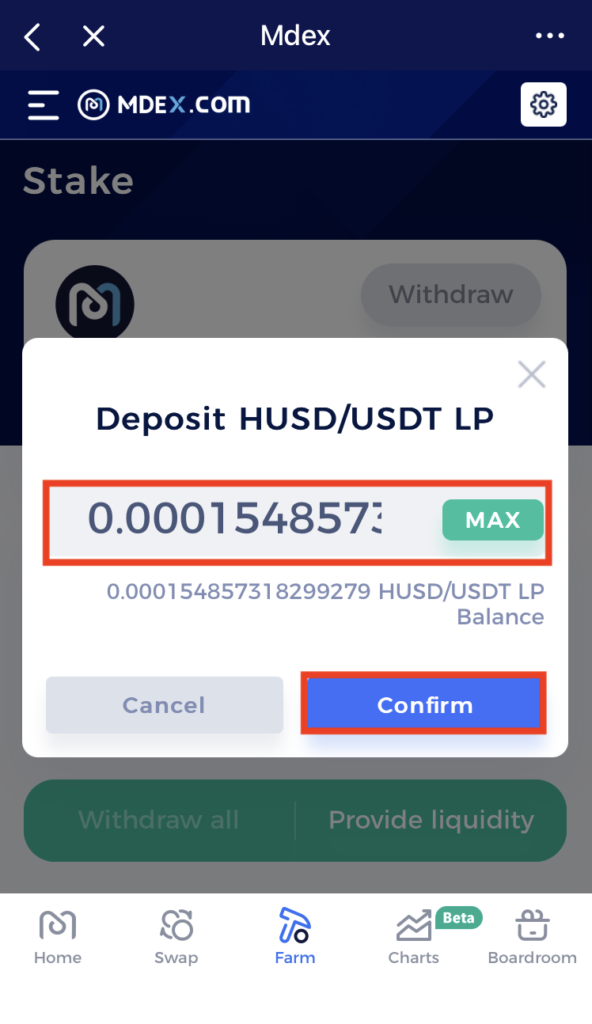
このファーミングによって、時間が経つごとに$MDXが手に入るようになります。
$MDXは他のトークンに交換してもいいですし、単体で預けることでさらに枚数を増やすことも可能です。
7.$MDXを預けてさらに増やす
画面右下のBoardroomを選択して、一番上の青いMDXをタップしましょう。
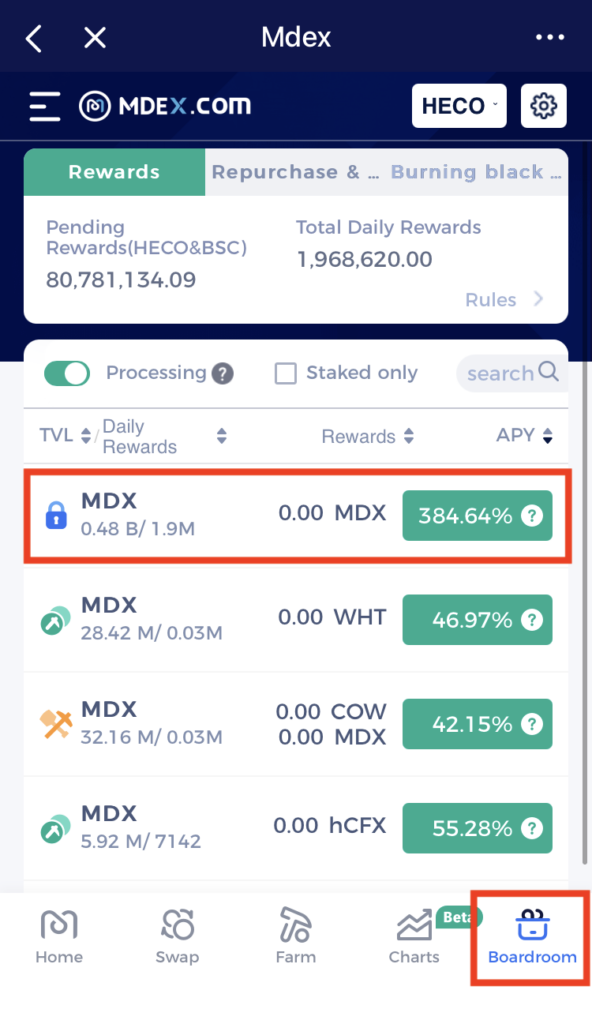
「Stake」画面に入るので、$MDXを「Approve」してから「Stake」します。
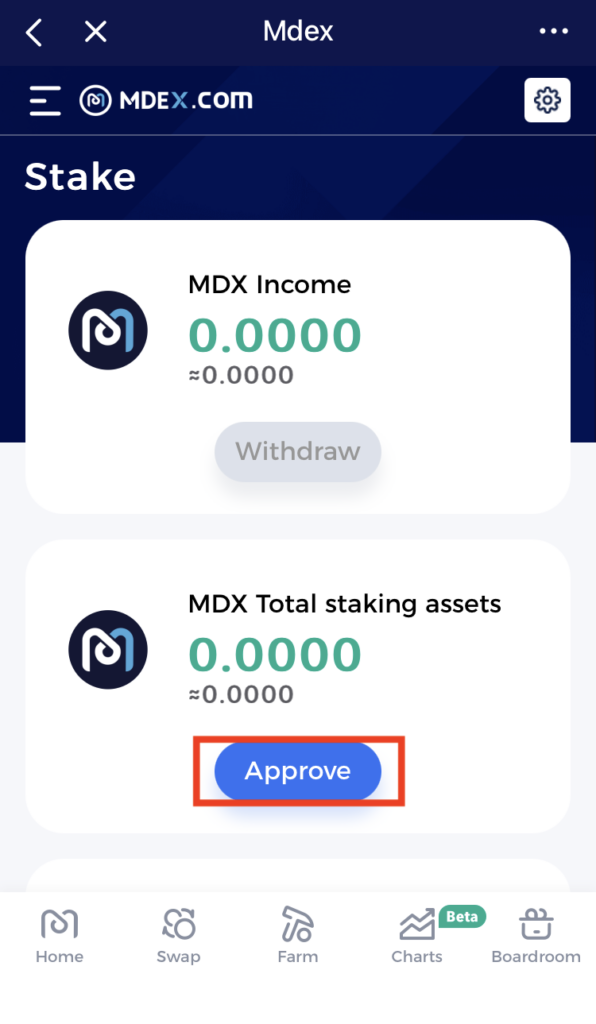
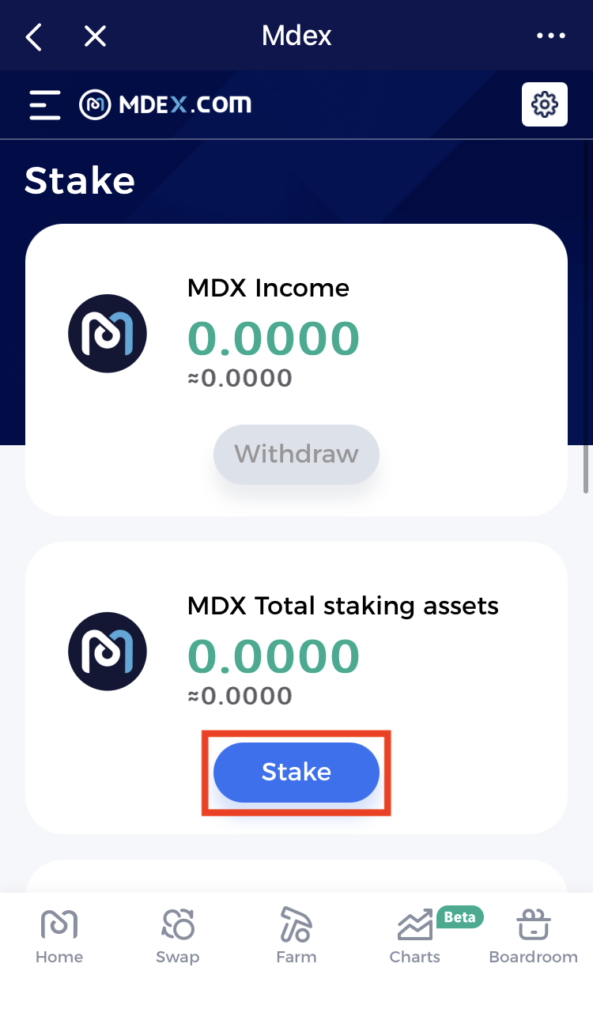
次に預ける$MDXの枚数を決定するのですが、Mdexの場合は預ける期間を指定することができます。
この預ける期間を長くすればするほど報酬は高くなる仕組みです。
下記画像で分かる通り、いつでも引き出せる状態だとAPYが27.66%なのに対して、365日間引き出さないようにするとAPYが384.64%と表示されています。
長期間$MDXをガチホする予定の人は、こちらに預けておく方がいいかもしれません。
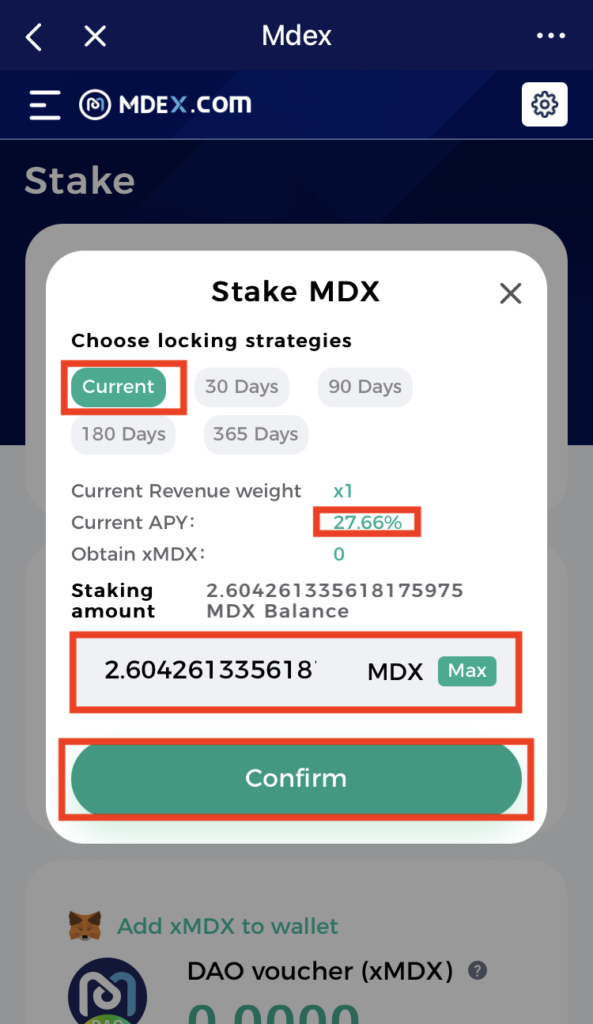
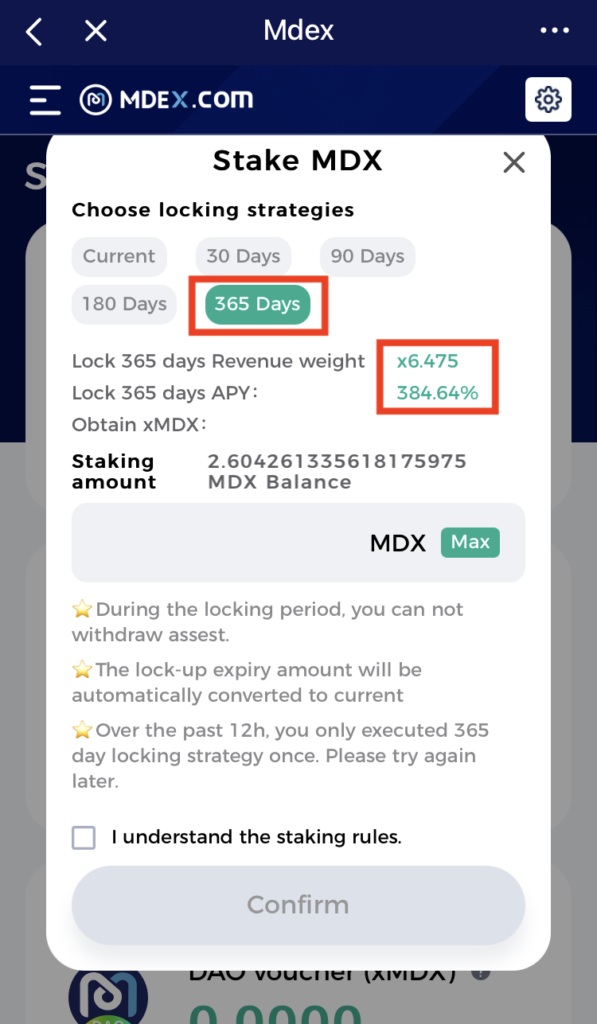
以上でTokenPocketを利用したMdexのファーミングが完了しました。お疲れさまでした。
ZenismではSushiSwap、PancakeSwapなどスマホでのファーミング方法も解説しています。ぜひそちらも併せてご覧ください!